Uso dei codici Product key con Office
Applies To
Excel per Microsoft 365 Word per Microsoft 365 Outlook per Microsoft 365 PowerPoint per Microsoft 365 Access per Microsoft 365 OneNote per Microsoft 365 Publisher per Microsoft 365 Visio - Piano 2 Excel 2024 Word 2024 Outlook 2024 PowerPoint 2024 Access 2024 OneNote 2024 Project Standard 2024 Visio Professional 2024 Visio Standard 2024 Office 2024 Excel 2021 Word 2021 Outlook 2021 PowerPoint 2021 Access 2021 Project Standard 2021 Publisher 2021 Visio Professional 2021 Visio Standard 2021 Office 2021 OneNote 2021 Excel 2019 Word 2019 Outlook 2019 PowerPoint 2019 Access 2019 Project Standard 2019 Publisher 2019 Visio Professional 2019 Visio Standard 2019 Office 2019 Excel 2016 Word 2016 Outlook 2016 PowerPoint 2016 OneNote 2016 Project Professional 2016 Project Standard 2016 Publisher 2016 Visio Professional 2016 Microsoft 365 per privati InfoPath 2013Account Microsoft sostituisce il codice Product Key per molte attività, ad esempio l'attivazione di Microsoft 365 e la reinstallazione di Microsoft 365.
Domande frequenti sui codici Product Key Microsoft 365
Vedere le sezioni seguenti per determinare se è necessario un codice Product Key di Microsoft 365 e cosa fare con il codice se già lo si ha.
Si è appena acquistato Microsoft 365
Visualizzare il codice Product key.
Microsoft 365 è stato appena acquistato. Dove si immette il codice Product key?
Se è stato acquistato un codice Product key nuovo, mai utilizzato
Se si dispone di un codice Product key nuovo, mai usato, passare a www.office.com/setup e seguire le istruzioni sullo schermo.

Se è stato acquistatoMicrosoft 365 tramite il Microsoft Store
Se Microsoft 365 è stato acquistato tramite Microsoft Store è possibile immettere il codice Product Key qui.
-
Vai a www.microsoftstore.com. Nell'angolo in alto a destra selezionare Accedi e immettere l'ID utente e la password usati per acquistare Microsoft 365.
-
Dopo l'accesso, selezionare il proprio nome nell'angolo in alto a destra e selezionare Cronologia ordini.
-
Individuare la Microsoft 365copia unica di Office o l'app di Office singola,Microsoft 365 quindi selezionare Installa Microsoft 365 per visualizzare il codice Product Key (questa procedura non avvia effettivamente l'installazione di Microsoft 365).
-
Selezionare di nuovo Installa Microsoft 365 nella finestra in cui è visualizzato il codice Product Key.
-
Nella Ciao. Ottieni il tuo Microsoft 365, seguire le istruzioni per associare il codice Product Key a Account Microsoft e avviare il processo di installazione.
Se Microsoft 365 è stato acquistato tramite Microsoft Workplace Discount Program
Quando si installa Office Professional Plus, Visio Professional o Project Professional tramite il vantaggio Workplace Discount Program(in precedenza noto come Home Use Program) del proprio datore di lavoro, immettere il codice product Key dopo l'installazione del prodotto.
-
Avvia qualsiasi app Microsoft 365, ad esempio Word, Visio o Project, a seconda dell'acquisto.
-
Nella finestra Accedi per configurare Microsoft 365 selezionare Non voglio accedere o creare un account (un piccolo collegamento nella parte inferiore della finestra).
-
Immettere il codice Product Key di Microsoft Workplace Discount Program per attivare Microsoft 365.
Per assistenza, vedere Ottenere assistenza con l'installazione di Office tramite il Programma di sconti per i dipendenti dei clienti Microsoft
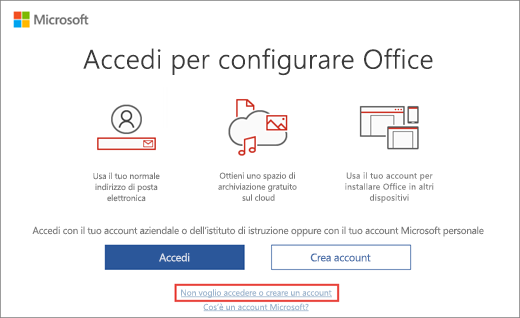
Il nuovo PC con Windows è stato fornito con Office, ma non si riesce a trovare il codice Product Key
Se viene visualizzata una schermata Iniziamo con le opzioni per provare, acquistare o attivare Office, significa che Office è installato nel nuovo PC come versione di valutazione di Microsoft 365 Family valida per un mese. Il produttore del computer non fornirà alcun codice Product key a meno che non sia stata acquistata una scheda con codice Product key di Office. Si potrà invece avviare una versione di valutazione di Microsoft 365 Family oppure acquistare Office.
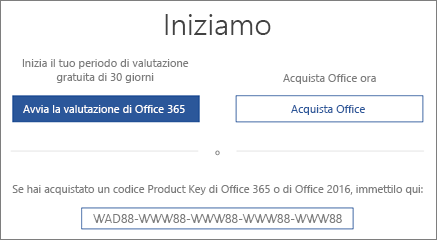
Se è stato acquistato un prodotto Office da includere in un nuovo PC con Windows, al PC viene trasmesso un codice Product Key digitale quando si attiva Windows. Non si riceverà un codice Product Key stampato, ma verrà visualizzato un messaggio simile al seguente quando si avvia Word (o un'altra app di Office).
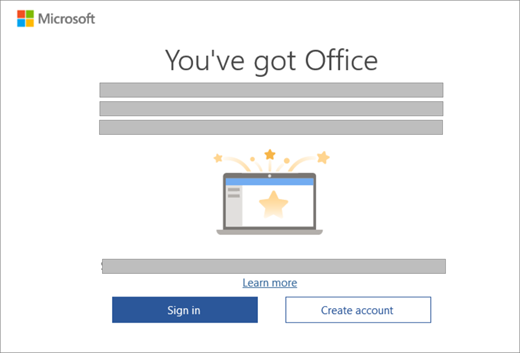
È stata acquistata una scheda del codice Product Key, ma non contiene alcun codice
Se è stata acquistata una scheda del codice Product Key di Office, può essere necessario grattare via delicatamente il rivestimento di alluminio sul retro della scheda per visualizzare il codice. Se il codice viene danneggiato quando si gratta via il rivestimento di alluminio, vedere Il codice Product Key è stato perso o danneggiato.
Suggerimento: Una scheda del codice Product Key potrebbe contenere anche codici a barre e altri gruppi di lettere e numeri, ma il formato del codice Product Key sarà sempre XXXXX-XXXXX-XXXXX-XXXXX-XXXXX.
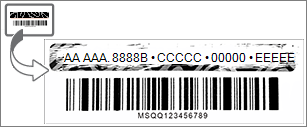
Office richiede un codice Product Key
Usare l'Account Microsoft, non il codice Product key, per installare e attivare Office e app di Office acquistate singolarmente come Project, Visio, Word, Excel e Outlook.

Accedere per installare Office
Aggiungere un segnalibro al sito seguente, per sapere sempre dove trovare le informazioni per installare Office.
Accedere per attivare Office
Se un'app di Office richiede di eseguire l’attivazione, accedere con l’ Account Microsofte non con un codice Product Key.
Usare l'account Microsoft corretto
Assicurati di accedere con l’ Account Microsoft che hai usato per acquistare Office.
Nota: Se è stata acquistata una nuova scheda del codice Product Key di Microsoft 365 mai usata per rinnovare un abbonamento a Microsoft 365 o per acquistare la versione di valutazione, è possibile immettere il codice Product Key se Office lo richiede. È anche possibile immettere il codice Product Key in www.office.com/setup.
Esistono alcune eccezioni in cui è necessario eseguire un'operazione diversa dall'accesso.
-
Se Office Professional Plus, Visio Professional o Project Professional sono stati acquistati tramite il vantaggio MicrosoftWorkplace Discount Program del proprio datore di lavoro, è necessario il codice Product Key per installare Office in un PC. Per ottenere il codice Product Key, vedere Ottenere il codice Product Key del Programma di sconti per i dipendenti dei clienti Microsoft.
-
Se si usa una versione con contratto multilicenza di Office Professional Plus al lavoro, è necessario contattare l'amministratore per un codice Product Key.
-
Se in un'app di Office è presente un banner giallo o rosso con l'avviso ABBONAMENTO SCADUTO, occorre rinnovare l'abbonamento a Microsoft 365 per continuare a usare Office. Per assistenza, vedere Rinnovare l'abbonamento a Microsoft 365 per utenti privati.
-
Se Office è stato preinstallato sul nuovo dispositivo ed è presente un banner giallo o rosso all'interno di un app di Office che dice AVVISO PRODOTTO: La maggior parte delle funzionalità di <app> è stata disattivata perché non è stata eseguita l'attivazione, è necessario avviare una nuova versione di valutazione di Microsoft 365 Family, accedere con un account Account Microsoft associato a Office oppure acquistare Office. Per assistenza, vedere Attivare Office.
-
Se Office Professional Plus è stato acquistato online, vedere È possibile acquistare un codice Product Key? oppure, se il codice Product Key non funziona, vedere Il codice Product Key non funziona.
È necessario un codice Product key per reinstallare Office?
No, non è necessario. Basta andare alla pagina Account Microsoft, Servizi e abbonamenti ed effettuare l'accesso con l’ Account Microsoft usato per acquistare Office. È possibile ricevere assistenza se si è dimenticato l'account Microsoft o la password.

Nota: È necessario un codice Product Key per reinstallare Office Professional Plus, Visio Professional o Project Professional tramite Microsoft Workplace Discount Program (in precedenza noto come Microsoft Home Use Program). Per assistenza, vedere Ottenere assistenza con l'installazione di Office tramite il Programma di sconti per i dipendenti dei clienti Microsoft.
È possibile modificare il codice Product key?
Sì, è possibile modificare il codice Product key per Office Home & Business, Office Home & Student, Office Professional e app di Office acquistate singolarmente. Per scoprire come, vedere Modificare il codice Product key di Office
È anche possibile modificare la licenza di Office se si acquista una versione diversa di Office. Ad esempio, se si ha Office Home & Business e si decide di eseguire la sottoscrizione a Microsoft 365, è possibile passare dall'installazione esistente di Office Home & Business a Microsoft 365. Per scoprire come, vedere Modificare la licenza di Office.
È possibile visualizzare il codice Product Key in Office?
No. Per motivi di sicurezza, il codice Product Key completo non è visualizzato all'interno di Office.
Invece, per Microsoft 365, Office 2021, Office 2019 e Office 2016, è possibile visualizzare le Account Microsoft a cui Office appartiene. Questo account sostituisce il codice Product key e può essere usato per reinstallare Office dalla pagina Account Microsoft, Servizi e abbonamenti e per attivare Office.
Per visualizzare ‘ Account Microsofta cui appartiene Office, aprire un documento in Word (o in qualsiasi app di Office) e passare a File > Account. Cercare l'indirizzo di posta elettronica dopo Appartiene a sotto il nome del prodotto.
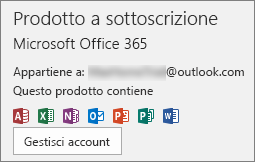
È possibile visualizzare il codice Product Key online?
No, il codice Product Key non viene visualizzato online (vedere l'eccezione per il Programma di sconti per i dipendenti dei clienti Microsoft di seguito). È consigliabile accedere al dashboard dell'account Microsoft usando l'account Microsoft usato per acquistare e scaricare questa versione di Office.
È stata acquistata una versione precedente di Office tramite Microsoft Workplace Discount Program
Se è stata acquistata una versione precedente di Office Professional Plus, Visio Professional o Project Professional tramite il vantaggio Workplace Discount Program del proprio datore di lavoro, è possibile visualizzare il codice Product Key online nella pagina Dettagli ordine. Per informazioni, vedere Ottenere il codice Product Key del Programma di sconti per i dipendenti dei clienti Microsoft.
È possibile visualizzare la chiave in Microsoft Store?
Se sono stati acquistati, ma non ancora installati, Office Home & Student, Office Home & Business, Office Professional o singole app di Office da Microsoft Store, è anche possibile visualizzare i codici Product Key e installarli da Microsoft Store.
Ecco come visualizzare il codice Product Key in Microsoft Store:
-
Passare a www.microsoftstore.com. Nell'angolo in alto a destra selezionare Accedi e immettere l'ID utente e la password usati per acquistare Office.
-
Dopo l'accesso, selezionare il proprio nome nell'angolo in alto a destra e selezionare Cronologia ordini.
-
Individuare la copia unica di Office o l'app di Office singola, quindi selezionare Installa Office per visualizzare il codice Product Key (questa procedura non avvia l'installazione di Office). Il codice Product Key non corrisponde al codice Product Key mostrato in Servizi e abbonamenti. Ciò è normale.
I codici Product Key non corrispondono
Ciò è normale. Il codice Product Key di Office mostrato in Servizi e abbonamenti sarà sempre diverso da quello presente in una scheda del codice Product Key o in una ricevuta di posta elettronica. Si tratta di due tipi di codice diversi, anche se usano lo stesso formato.
È possibile acquistare un codice Product Key?
Dipende dalle operazioni che si vogliono eseguire.
-
Per acquistare una nuova copia di Office o iniziare un nuovo abbonamento a Microsoft 365, è possibile acquistare una scheda con il codice Product Key di Office presso un rivenditore. È possibile riscattare il codice qui https://microsoft365.com/setup per configurare l'account Account Microsoft e installare Office. Puoi anche acquistare un download digitale direttamente dalMicrosoft Store in www.microsoftstore.com. Se si acquista una copia unica di Office o singole app di Office si riceverà un codice Product Key, che invece non è necessario e non verrà ricevuto per Microsoft 365.
-
Per rinnovare l'abbonamento a Microsoft 365, è possibile acquistare una scheda del codice Product Key di Microsoft 365 presso un rivenditore e riscattare il codice in https://microsoft365.com/setup. È anche possibile rinnovare l'abbonamento online, senza un codice Product Key, qui https://support.microsoft.com/help/4026354/office-renew-your-office-365-subscription.
-
Se Office chiede di inserire un codice Product Key e si vuole acquistare un codice Product Key per attivare Office, è consigliabile disinstallare la versione corrente di Office e quindi acquistare e installare una nuova versione da Microsoft Store. In questo modo si è certi che Office venga attivato correttamente.
Fare clic sul pulsante sottostante per confrontare i prezzi e le opzioni ed effettuare l'acquisto.
Se i codici Product Key vengono acquistati altrove, è consigliabile leggere i suggerimenti per acquisti sicuri per assicurarsi di acquistare software Microsoft originale. Se si vuole acquistare un codice Product Key online, leggere in particolare il suggerimento Attenzione ai codici Product Key venduti separatamente. Se si acquista un codice Product Key online che non funziona o smette di funzionare, vedere Il codice Product Key non funziona.
Il codice Product Key è stato perso o danneggiato
Se si danneggia il codice Product Key, ma si ha una prova d'acquisto valida, il supporto Microsoft può essere in grado di sostituire il codice Product Key o di offrire altre opzioni. Contattare il supporto Microsoft per assistenza.
Se si ritiene che il codice Product Key sia stato smarrito o rubato e si vuole semplicemente acquistare una versione più recente di Office, è possibile fare clic sul pulsante di seguito per confrontare prezzi e opzioni e completare l'acquisto.
Acquista o prova Microsoft 365
Se Office viene acquistato altrove, è consigliabile leggere i suggerimenti per acquisti sicuri per assicurarsi di acquistare software Microsoft originale. Se si vuole acquistare un codice Product Key online, leggere in particolare il suggerimento Attenzione ai codici Product Key venduti separatamente.
Il codice Product Key non funziona
Se viene visualizzato un messaggio di errore quando si riscatta il codice Product key in Office.com/setup, vedere Ottenere assistenza per gli errori legati al codice Product key su Office.com/setup.
Se il codice Product Key di Office non funziona o ha smesso di funzionare, è consigliabile contattare il rivenditore e chiedere il rimborso. Se si è acquistato un codice Product Key separatamente dal software, è molto probabile che sia stato rubato o comunque ottenuto in modo fraudolento, e conseguentemente bloccato. Purtroppo, molti rivenditori disonesti mettono in vendita codici Product Key Microsoft rubati oppure usati in modo improprio o non autorizzato. A volte questi codici Product Key vengono stampati su etichette o schede contraffatte con un collegamento per il download di software Microsoft, in altri casi vengono distribuiti con supporti non autorizzati per la rivendita, ad esempio supporti promozionali, supporti di reinstallazione OEM o altri supporti specifici di programmi Microsoft.
Contattare il supporto per il codice Product Key
Se sono state seguite le indicazioni di questo articolo ma serve ulteriore assistenza, visitare la pagina del supporto Microsoft.











